一般情况下,用户可以通过安装VMware Tools来解决这个问题,不过方法也并非只此一种:
1) 打开“显示设置”窗口(系统->管理->显示),打开“硬件”选项卡,点击“显示器类型”中的“配置”按钮;
2) 在弹出的“显示器”窗口中选择合适的显示型号,例如:General LCD Display -> LCD Panel 1280×1024;
3) 一路点击“确定”后回到“显示设置”窗口,打开“设置”选项卡,然后在“分辨率”标签处选择合适的分辨率;
4) 点击“确定”按钮后,系统将提示重新启动X服务器,方法是:打开终端执行命令“gdm-restart”;
服务器重启后,用户就可以通过“屏幕分辨率首选项”窗口调整Linux虚拟机屏幕分辨率了。
修改grub.conf以更改控制台的分辨率
打开/boot/grub/grub.conf
找到kernel /boot/vmlinuz-2.4.18-3 ro root=/dev/hda1 hdc=ide-scsi一行,添加参数vga=792成为
kernel /boot/vmlinuz-2.4.18-3 ro root=/dev/hda1 hdc=ide-scsi vga=792
最后的vga=792表示1024x768,16M色彩,具体数值可以参见下表:
640x480 800x600 1024x768 1280x1024
256 769 771 773 775
32K 784 787 790 793
64K 785 788 791 794
16M 786 789 792 795
一般来说,15寸显示器可以考虑771,787,788或者789,而17寸显示器可以考虑773,790,791,792。不要把分辨率改的过高,一定要在你的显示器可以承受的范围之内。
(万一改的过高导致启动Linux黑屏的话,可以在grub菜单出现时选择Linux项,按e键,然后选择有kernel的一项,再按e进入编辑,删除最后的vga=7xx)
修改完grub.conf后保存,重启动,进入Linux,控制台的分辨率已经改变了。
- 本文固定链接: http://ttfde.top/index.php/post/133.html
- 转载请注明: admin 于 TTF的家园 发表
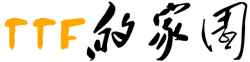
《本文》有 0 条评论